MTV Katsomo
MTV3:n Katsomo-videopalvelu käyttää Silverlight-selainlaajennosta.

Videoiden katselu Pipelightin avulla
Katsomo ja muut Silverlightia käyttävät sivustot toimivat ongelmitta Firefoxissa Pipelightin asentamisen jälkeen. Hanketta koordinoi Erich E. Hoover. Kehittäjien sivu, sekä ohje muille linux-jakeluille.
Pipelight on Firefox-selaimen plugin, joka mahdollistaa käyttää Windows silverlight-pluginin Linux-selaimen sisällä. Pipelight käyttää Netscape Plugin API kerrosta ladatakseen silverlight pluginin Linuxin Firefox-selaimen sisälle.
Huomaa että, plugin on vielä hyvin aikaisessa kehitysvaiheessa.
Ubuntu ja Linux Mint
Avaa pääte ja aja seuraavat komennot. Huom. sulje Firefox asennuksen ajaksi.
sudo apt-add-repository ppa:mqchael/pipelight sudo apt-get update && sudo apt-get install pipelight firefox
ps. Huomasin että jos käyttää natiivia firefoxia ja pipelightia. ppa:ehoover/compholio ei tarvita.
Jos päivitys epäonnistui
Jos päivitys epäonnistui, koska kyseessä on epävirallinen kehitysversio. Mene Firefoxin Työkalut -> Lisäosat -> Liitännäiset -> tarkista näkyykö Silverligt sivulla ja näkyykö siinä virhettä.
Asenna seuraavat paketit
sudo apt-get install wine-silverlight5.1-installer
Poista edellinen asennus komennolla
rm -rf ~/.wine-pipelight/
Avaa Firefox ja kirjoita osoiteriville about:support ja paina enteriä. Sivulta näet painikkeen, joka avaa Firefoxin profiilikansion. Poista kansiosta pluginreg.dat niminen tiedosto ja sulje selain. Uudelleenkäynnistä selain ja katso asentuuko Silverlight oikein.
(Huom! tätä ei ole tarkastettu ohjeen päivityksen jälkeen. 16.10.2013)
Videoiden katselu katsomo-desktopin avulla
Katsomo-desktop on pätsättyyn Wineen asennettu Windows Firefox-selain ja Silverlight-plugin.
Ubuntu ja Linux Mint
Mikäli et saa Pipelightia toimimaan (plugin on vielä hyvin aikaisessa kehitysvaiheessa), asenna erillinen Wineä hyödyntävä kokonaisuus, joka sisältää Windowsin Firefox-version ja Silverlightin. Asennus tapahtuu helposti seuraavilla komennoilla:
sudo apt-add-repository ppa:ehoover/compholio sudo apt-get update sudo apt-get install katsomo-desktop
Tämän jälkeen löydät katsomo-desktopin valikosta.
Videoiden katselu Launchy-selainlaajennoksen ja VLC:n avulla
Videon osoitteen ja parametrien haku Firefoxilla Mtv3:n Katsomosta käyttäen Launchy-selainlaajennosta ja VLC:tä. VLC:llä näkyvät siis suojaamattomat Katsomon ohjelmat. Kaikki videot eivät ole siis ole katseltavissa, mutta suurin osa toimii.
Ubuntu ja Linux Mint
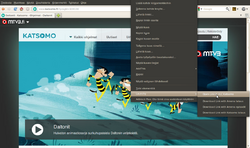
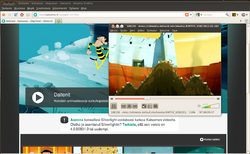
sudo apt-get install vlc firefox
Hae asennuspaketti osoitteesta.
wget http://www.homelinuxpc.com/download/asennamenut.bash
- Anna asennamenut.bash tiedostolle suoritusoikeudet.
- Tuplaklikkaa tiedostoa, saat ikkunan jossa on valinta "Suorita päätteessä", klikkaa sitä tai aja se komentorivillä.
./asennamenut.bash
- Scripti asentaa mimms ja libnotify-bin paketit, sekä hakee lisäosan Firefoxiin ja Katsomo scriptit Vlc:lle.
- Firefox aukeaa hetken päästä ja hyväksy siellä uuden ohjelman asennus (Launchy xpi lisäosa).
- Käynnistä Firefox uudestaan.
- Mene Katsomoon, valitse jokin ohjelma.
- Ohita Päivitä Silverlight -kysely painamalla laatikossa olevaa rastia.
- Liiku hiirellä ohjelman päälle ja klikkaa hiiren oikealla valikko auki.
- Valikossa pitäisi näkyä uusi valinta menussa "Launchy". Valitse sieltä Launchy -> Open link in VLC Katsomo.
- Linkki käynnistää videon VLC-ohjelmaan oikealla osoitteella.
- Odota hetki ennen kuin video alkaa toistua.